Microsoft Clipchamp para Windows
Baixe o app Clipchamp para criar vídeos com facilidade no seu dispositivo Windows. Aproveite ferramentas de gravação gratuitas, modelos profissionais e recursos de edição com IA.
Edição de vídeo online e fácil
Carregue mídias ou experimente modelos
Comece importando seus próprios videoclipes do seu dispositivo e do OneDrive, ou personalize um modelo de vídeo pronto para usar nas redes sociais ou no trabalho. Escolha vídeos, imagens e músicas isentas de royalties na biblioteca de conteúdo para enriquecer sua narrativa.
Grave a tela e a webcam
Captura sua tela inteira, uma guia ou uma janela, enquanto grava simultaneamente com a webcam. Refaça quantas vezes quiser e salve as gravações em resolução HD, sem marca d’água.
Corte e redimensione vídeos
Você pode cortar vídeos rapidamente para ajustar o conteúdo à duração ideal ou usar o recurso corte automático com IA para agilizar a edição. Redimensione vídeos para as principais taxas de proporção das redes sociais sem perder qualidade.
Adicione filtros e efeitos especiais
Transforme suas filmagens com o estilo e a estética ideais usando filtros de vídeo, como VHS e preto e branco. Aplique efeitos de vídeo exclusivos para dar um toque especial às suas filmagens, como o desfoque de vídeo e o efeito estático.
Aproveite a edição de vídeos com IA
Gere vídeos curtos em segundos com o criador de vídeos com IA que combina fotos e vídeos no estilo de vídeo que você escolher. Melhore a qualidade de vídeos e áudios com a supressão de ruído e o removedor de fundo.
Crie narrações e legendas de IA
Torne seus vídeos envolventes e acessíveis com o gerador realista de voz sobreposta com IA em mais de 400 vozes exclusivas. Gere legendas automáticas com transcrições editáveis e que podem ser baixadas.
Clipchamp é o editor de vídeo oficial do Windows
O Microsoft Clipchamp é um editor de vídeo acessível e fácil de usar, que permite a qualquer pessoa criar vídeos e contar suas histórias.Com ferramentas de edição poderosas e modelos de vídeo criados bem elaborados, o Clipchamp é ideal para criadores de conteúdo, gamers, educadores e usuários corporativos que desejam produzir vídeos com aparência profissional em poucos cliques.
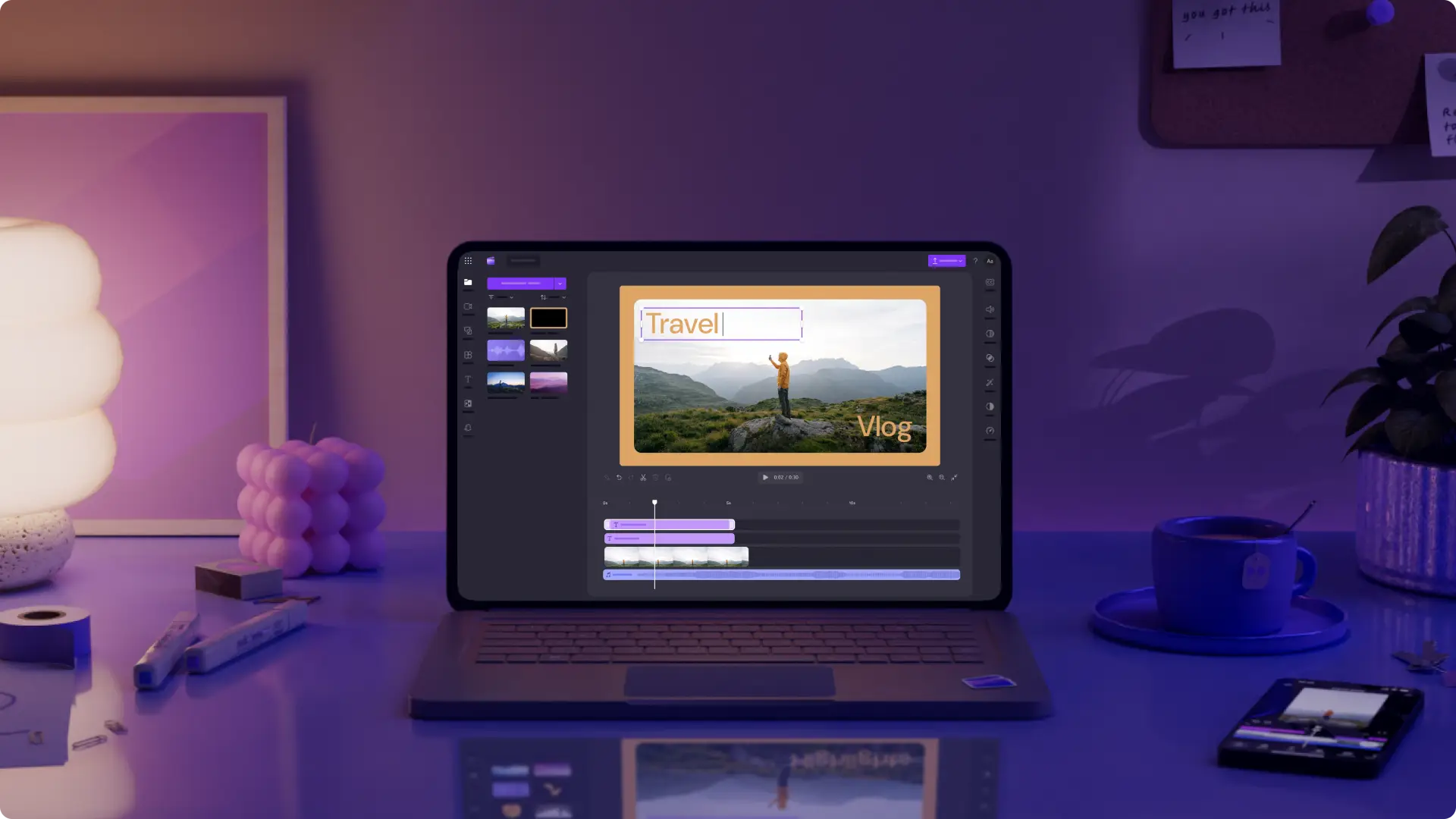
Edite vídeos com o Reprodutor Multimídia do Windows
Crie vídeos envolventes a partir de conteúdos salvos no seu dispositivo Windows e no OneDrive.
Transforme clipes curtos de férias e viagens em vlogs e Reels do Instagram usando modelos e transições que chamam atenção.
Faça vídeos de introdução personalizados para o trabalho e a escola para causar uma ótima primeira impressão.
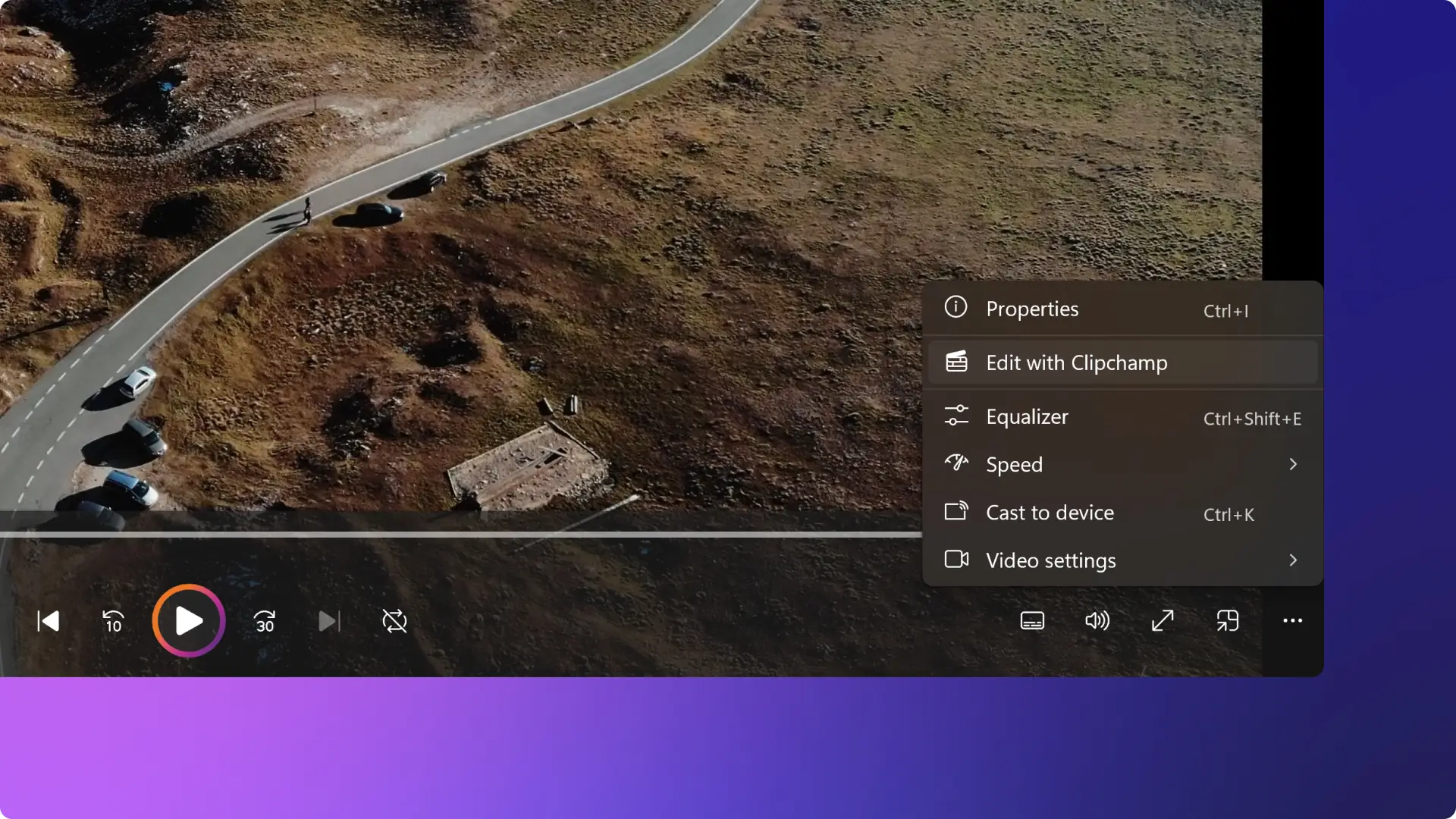
Crie vídeos com o Microsoft Fotos
Organize fotos em vídeos e adicione músicas livres de direitos autorais, efeitos de vídeo e textos animados para compartilhar com familiares e amigos.
Transforme fotos em um filme com títulos animados e stickers para fazer vídeos de aniversário e mensagens especiais inesquecíveis.
Crie um vídeo de retrospectiva com fotos de eventos corporativos e escolares para compartilhar no LinkedIn.

Carregue e compartilhe com o Microsoft OneDrive
Conecte sua conta do OneDrive para importar fotos e vídeos com segurança para o Clipchamp em segundos.
Selecione fotos e vídeos do OneDrive para começar a criar tipo de conteúdo em vídeo, de vídeos para o YouTube e materiais promocionais a gravações de jogos do Xbox.
Economize espaço de armazenamento no seu dispositivo Windows salvando os vídeos na sua conta pessoal, corporativa ou de estudante do OneDrive.

Como criar um vídeo com o Microsoft Clipchamp
Encontre o Clipchamp no seu dispositivo Windows
Os usuários do Windows 11 podem procurar o Clipchamp pelo menu Iniciar, enquanto os usuários do Windows 10 precisam instalar o aplicativo. Você também pode acessar o Clipchamp pelos seguintes caminhos:
Explorador de arquivos
Fotos Microsoft
Reprodutor Multimídia
Aplicativo Web M365
Ferramenta de Captura
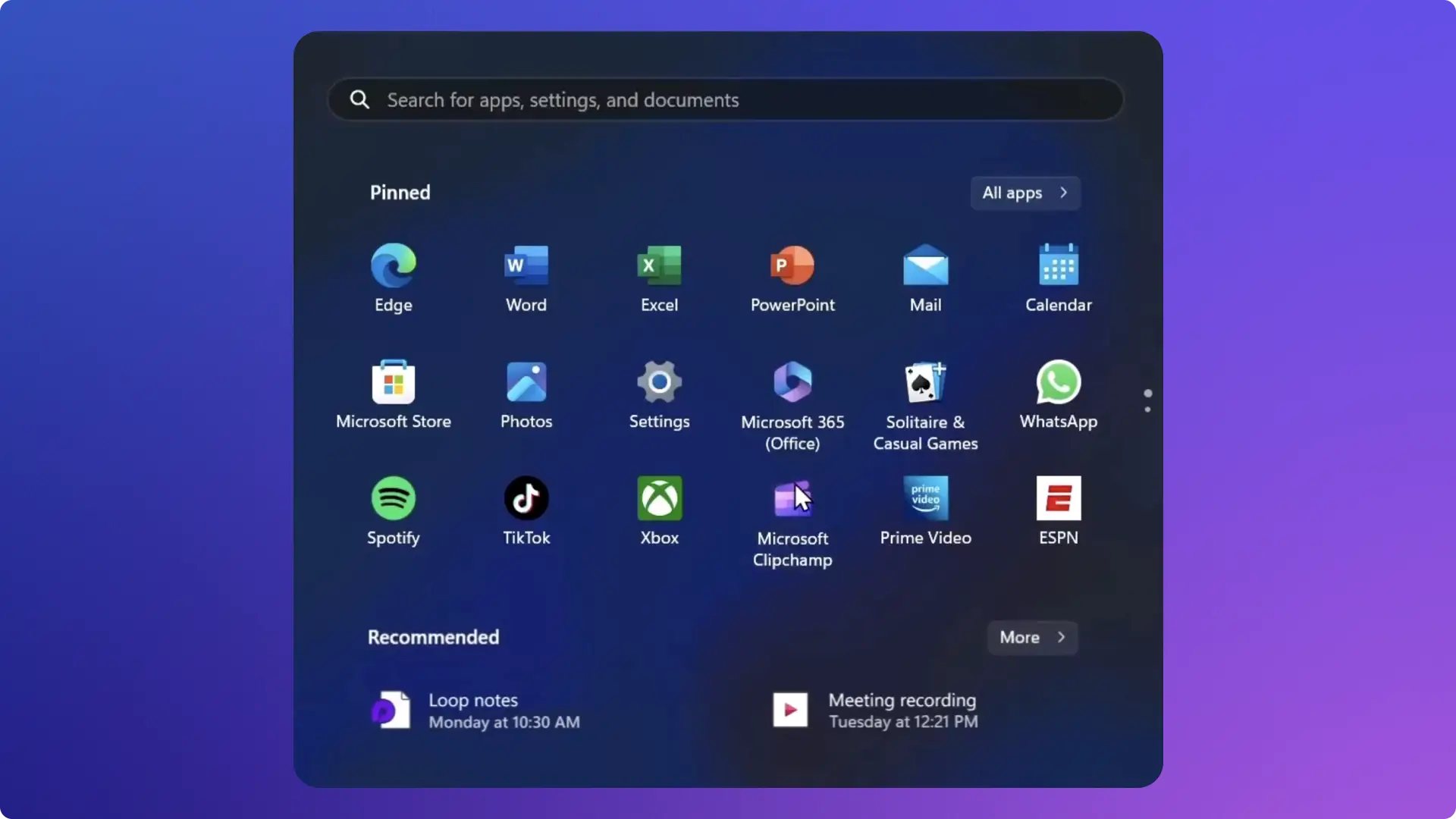
Perguntas frequentes
O Clipchamp é a melhor opção para substituir o Windows Movie Maker?
Sim. O Clipchamp é o editor de vídeo online oficial da Microsoft, com diversas ferramentas que ajudam qualquer pessoa a gravar e editar vídeos, seja em casa ou no trabalho. Ele faz tudo o que o Windows Movie Maker oferecia e ainda vai além.
Posso acessar o Microsoft Clipchamp no Windows 11?
Sim, o Microsoft Clipchamp é o editor de vídeo nativo dos dispositivos Windows 11.Para acessar o Microsoft Clipchamp no Windows 11, procure por "Clipchamp" na barra de tarefas ou no menu Iniciar. Você também pode editar dentro do navegador Chrome ou Edge acessando https://app.clipchamp.com.
O Microsoft Clipchamp funciona no Windows 10?
Sim. Basta baixar o app Microsoft Clipchamp pela Microsoft Store para começar a editar vídeos no seu dispositivo Windows 10.Se preferir, acesse https://app.clipchamp.com usando o navegador Edge ou Chrome para editar vídeos sem precisar baixar nada.
Minhas contas do Clipchamp para desktop e iOS estão conectadas?
No momento, o editor de vídeo Clipchamp para desktop não está conectado ao aplicativo Clipchamp para iOS. Os dois apps funcionam como plataformas independentes.
Posso salvar um vídeo em 1080p HD?
Sim. No Microsoft Clipchamp, você pode exportar gratuitamente vídeos na melhor resolução para seu projeto, incluindo 1080p HD.
Os vídeos do Clipchamp têm uma marca d´água?
Boas notícias, não há marca d'água nos vídeos exportados se você usar seus próprios recursos de mídia, recursos gratuitos ou premium da biblioteca do Clipchamp.
Observe que, se você adicionar arquivos de mídia de estoque premium ao seu projeto ou usar um recurso que não esteja incluído no plano da sua conta do Clipchamp, não será possível exportar e salvar seu vídeo até que você faça o upgrade para o plano que inclui a opção premium.
Qual é a diferença entre usar o Clipchamp com uma conta de conta corporativa e com uma conta pessoal?
O Clipchamp pode ser usado com contas pessoais por meio do aplicativo Clipchamp para Windows 10 ou Windows 11 e no navegador Edge ou Chrome.
O Clipchamp está sendo lançado para contas Microsoft 365 E3, E5, Business Premium e Business Standard e estará disponível na Web por meio de pontos de integração no OneDrive, SharePoint e muito mais.




